Как почистить ноутбук от пыли без разборки
Содержание
- Трудности в понимании процесса обслуживания
- Как узнать, когда настало время «Ч» для обслуживания лэптопа?
- Продуманная конструкция от заботливых разработчиков: легкий демонтаж
- Внутренняя очистка ноутбука от пылевого загрязнения без «взлома» корпуса
- Как почистить клавиатуру ноутбука?
- Когда самостоятельная чистка может быть опасной: что делать?
- Несколько советов в назидание
- В завершение
- Как понять, что ноутбуку нужна чистка
- Чем опасны сильные загрязнения ноутбука?
- Существующие виды чистки ноутбуков
- Необходимые для чистки инструменты
- Как почистить ноут от пыли, не разбирая его
- Комплексная очистка ноутбука своими руками
- Демонтаж задней крышки
- Радиатор и кулер
- Видеокарта и материнская плата
- Замена термопасты
- Чистка клавиатуры
- Очищение разъемов
- Уход за экраном
- Как не допустить загрязнений ноута снова
- Видео: Как самостоятельно почистить ноутбук
В определенный момент эргономичность и портативность лэптопа становятся недостатком в глазах своих обладателей. Достаточно представить себе ситуацию, когда требуется модернизировать аппаратную часть компактного устройства, и все плюсы «неоспоримых» преимуществ превращаются в одну большую проблему «трудоемкий демонтаж корпуса». Нечасто, но все же возникающая потребность в виде вопроса: «Как почистить ноутбук от пыли, не разбирая его?» — для многих пользователей и вовсе кажется неразрешимой. Но так ли это на самом деле? Давайте разберемся!
Трудности в понимании процесса обслуживания

Только при ловле известных паразитов нужна спешка. И это ключевой момент при решении задачи «как почистить самостоятельно ноутбук»! Не будем спорить, очевидное накопление пыли на решетке вентиляционного отверстия требует оперативного вмешательства со стороны пользователя. Но всегда ли продув с помощью легких или тщательно очищенная щеткой наружная часть воздушного канала является полноценно проведенным обслуживанием? Возможно, да. Но факты — вещь упрямая, и как показывает практика — нет! За «видимой» чистотой могут скрываться критические граммы загрязнения. Собственное успокоение: «Больше пыль не представляет опасности», — на самом деле может усыпить вашу бдительность. Поскольку залипшие микрочастицами внутренние каналы системы охлаждения все так же будут являться причиной перегрева аппаратных компонентов лэптопа. Безотводная теплоемкость, знаете ли, штука опасная!
Как узнать, когда настало время «Ч» для обслуживания лэптопа?
Итак, целесообразность предпринятых действий при разрешении ситуации «как почистить ноутбук от пыли, не разбирая девайс?» — это прежде всего тщательно проведенный мониторинг рабочих элементов системы.
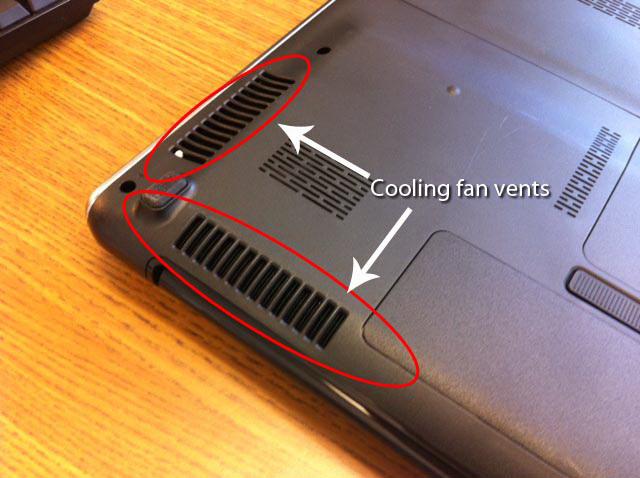
- Зайдите в БИОС своего компьютера.
- В зависимости от производителя базовой системы, а также ее версии, раздел, в котором отображается температурная информация, часто имеет название PC Health Status.
- Новые UEFI микропрограммы отображают «градусные» показатели в главном окне BIOS(а).
Если вы увидели актуальное значение 60 градусов по Цельсию и выше — пора чистить «пациента». Раздражающий слух гул вентилятора, статистический треск и безосновательное «торможение» ОС — также неблагоприятные признаки и повод для вашего вмешательства. Безусловно, в процессе игры вы можете ощущать «горячий потенциал» вашей вычислительной машины. Однако не всегда данное явление может быть поводом для волнения. Вполне возможно, что вы слишком долго «напрягаете» видеокарту и центральный процессор. Как видите, вопрос: «Как почистить ноутбук от пыли не разбирая», — можно и предвосхитить!
Продуманная конструкция от заботливых разработчиков: легкий демонтаж
Давайте несколько отойдем от контекста главной проблемы и все-таки коснемся вопроса: когда уместен процесс разборки?
- Некоторые производители, предусматривая скопление пыли во внутренней части корпуса, наделяют свои портативные девайсы чудодейственным свойством «легкий доступ к системе охлаждения».
- В таких ноутбуках достаточно открутить несколько фиксирующих защитную крышку винтов, и — вуаля — кулер и венканалы беспрепятственно достижимы. Бери да чисть, сдувай и протирай!
- Такого рода корпусная конструкция может встречаться у разных производителей. Тем не менее лидером комфортной чистки является продукция фирмы Toshiba.

Впрочем, вопрос: «Как почистить ноутбук Acer?», — разрешается так же просто. Несмотря на то что процесс разборки устройств данного бренда часто невероятно сложен при реализации. Однако можно обойтись и без «поползновений» внутрь отверткой…
Внутренняя очистка ноутбука от пылевого загрязнения без «взлома» корпуса
Просмотр видеомануала по обслуживанию конкретно вашей модели лэптопа — это первое, что вам необходимо сделать, дабы убедиться в невозможности беспрепятственного доступа к системе охлаждения. После чего снимите аккумулятор и последуйте простым рекомендациям, что в итоге и будет являться практическим ответом на вопрос: «Как почистить ноутбук от пыли не разбирая?».
- Подготовьте: баллончик со сжатым воздухом (бытовой пылесос вряд ли подойдет), спирт, микрофибру, щетку и немного терпения…
- Выйдите на лестничную площадку или на улицу. Просторное и хорошо проветриваемое помещение также уместно при выполнении последующих действий.

Как почистить клавиатуру ноутбука?
Acer или HP модификация лэптопа, а также портативное устройство другой фирмы, может стать неуправляемым! Причем в прямом смысле упомянутого выражения.

Если потожировые следы и благо для экспертов дактилоскопии, то в случае критического накопления такого продукта жизнедеятельности человека залипания клавиш просто не избежать. Пыль и жир станут причиной частичной неработоспособности клавиатуры.
- С помощью щетки (кстати, ворс должен быть средней жесткости) тщательно очистите модуль управления ноутбука.
- Особое внимание уделите пространству между клавишами. Здесь вам и понадобится спирт!
- Капля упомянутого вещества между кнопками и несколько интенсивных нажатий, безусловно, дадут положительный результат.
Когда самостоятельная чистка может быть опасной: что делать?

В случае когда грязь попала под корпусную деталь кнопок, процесса поэтапного снятия каждого такого элемента не миновать. В таком случае целесообразно почистить ноутбук (цена такой услуги от 300-700 р., кстати, невысокая) в специальном сервисном центре либо мастерской по ремонту подобной электроники. Как правило, не островного вида кнопки имеют сложную конструкцию, и при самостоятельном съеме велик риск поломать защелки и фиксирующие элементы клавиш. Впрочем, для тех, кто сомневается в своих силах, чья техника все еще на гарантии, конечно же, лучше обратиться к специалистам. Согласитесь — это будет мудрое решение!
Несколько советов в назидание
- Приобретите специальный пылесос для ноутбука.
- Не используйте портативный девайс на улице при повышенной влажности, запыленности, в среде, которую принято считать неблагоприятной.
- Систематически проводите полную чистку устройства.
- Помните: свободный доступ воздуха к вентиляционным каналам ноутбука — это полноценная работа системы охлаждения. Поэтому категорически запрещается использовать лэптоп, когда он «утопает в объятьях» мягкой мебели или же долго находится в режиме «на коленках».
В завершение
Теперь, если у вас возникнет вопрос: «Как почистить ноутбук HP?» — вы знаете, какие шаги необходимо для этого предпринять. Ведь буквально вся портативная электроника подвергается, в общем-то, одинаково производимому процессу «санитарная уборка».

Особо смекалистым пользователям, прежде чем применять шланг высокого давления работающей компрессорной установки, следует задуматься, чем может закончиться организация такой очистки. Возможно, вы улыбнетесь, но результатом станет принудительное перемещение внутренних компонентов лэптопа. Чистоты вам и долгосрочной эксплуатации вашего ноутбука!

Полностью работоспособная система вентиляции считается залогом стабильной работы ноутбука. Но со временем внутри него скапливается пыль, попадающая вместе с потоками воздуха. Он забивает лопасти кулера, покрывает радиаторы толстым пыльным слоем. Из-за чего тепло хуже отводится от электронных компонентов. Возможна поломка вентилятора. В результате снижается производительность системы, а в худшем случае это может привести к поломке устройства. Поэтому периодически требуется чистить систему вентиляции ноутбука и его комплектующие от пыли. При определенных навыках с этим можно справиться самостоятельно.
Как почистить ноутбук от пыли
Определить, что ноутбук нуждается в профилактической чистке можно по ряду признаков:
— снижается его производительность, медленнее работают программы;
— во включенном состоянии устройство издает больше шума;
— корпус ноутбука нагревается сильнее обычного;
— не слышно звука работающего вентилятора;
— самопроизвольные отключения ноутбука.
В этом случае лучше не медлить, а почистить устройство от пыли как можно быстрее.
Если этого не сделать, то ноутбук будет работать в условиях повышенной температуры внутри его корпуса. Процессор, оперативная память и прочие компоненты будут перегреваться, что значительно сократит их ресурс. А в итоге все закончится поломкой, причем весьма скоро.
Основная сложность при чистке ноутбука заключается в том, чтобы разобрать его корпус и добраться до внутренностей. Помимо большого количества винтов имеется много пластиковых защелок. Если приложить чрезмерно большое усилие, они легко ломаются. Поэтому рекомендуется сперва поискать в интернете руководства по разборке именно вашей модели ноутбука.
При чистке нужно не только продуть вентилятор и радиаторы от скопившейся на них пыли, но смахнуть пыльный налет со всех деталей.
Для чистки потребуются:
- кисточка для смахивания пыли;
- ветошь;
- спирт для протирки контактов микросхем;
- отвертки;
- баллончик со сжатым воздухом или пылесос, способный работать на выдув.
Пыль сдувается сильным потоком воздуха. При использовании пылесоса нужно трубку без насадки держать на некотором удалении от деталей ноутбук. При касании из-за статического электричества могут выйти из строя микросхемы.
Там, где она налипла основательно, поможет кисточка с жестким ворсом или ватные палочки.
Контакты следует протереть ватной палочкой, предварительно смоченной в спирте. Это позволит предотвратить их окисление.
Поскольку ноутбук уже разобран, имеет смысл заменить термопасту под радиатором процессора. Тем более если устройством уже пользовались не менее года. Термопаста со временем высыхает и хуже проводит тепло. Поэтому передача тепла от микросхемы к радиатору ухудшается. Замена термопасты позволит восстановить производительность процессора.
Следует помнить, что при самостоятельной чистке поломка ноутбука — явление нередкое. Поэтому рекомендуется отнести его в специализированный сервис, если подобный опыт отсутствует. Иначе возможно придется оплатить дорогостоящий ремонт устройства или потратиться на новый ноутбук.

Ноутбук, как и персональный компьютер, оборудован вентиляционной системой, защищающей технику от перегрева. В тоже самое время вентиляция- слабое место портативного устройства, так как там скапливаются пыль и мелкие мусоринки, которые оттуда пробираются далее под крышечку. Сегодня поговорим, как почистить ноутбук от пыли самостоятельно, чтобы продлить срок службы техники.
Как понять, что ноутбуку нужна чистка
Понять тот факт, что пора очистить ноутбук от грязи, следует по таким признакам:
- прибор сильно греется;
- во включенном состоянии слышится странный нарастающий шум;
- вентилятор работает, но не справляется со своей задачей;
- при работе программы виснут;
- наблюдается залипание кнопок;
- прибор долго включается;
- в некоторых случаях при перегреве ноут самостоятельно отключается.
Все эти признаки свидетельствуют о том, что пришел час «Ч», и ноутбук требует чистки.

Чем опасны сильные загрязнения ноутбука?
В процессе работы постоянная повышенная температура ноута приводит к серьезным проблемам: несанкционированное выключение техники, сбои в системе охлаждения, отсоединение радиатора от видеопроцессора, воспламенение в микросхемах и непосредственно возгорание лэптопа.
Существующие виды чистки ноутбуков
Способы чистки ноутбука от пыли:
- Поверхностная- внешнее очищение лэптопа: корпус, экран, продувание пыли снаружи через отверстия вентилятора. Все это является профилактической мерой не только для устройства, но и для здоровья владельца, так как пыль крайне опасна для здоровья.
- Глубокая- полный разбор прибора, чистка каждой детали от грязи.
О способах очистки экрана ноутбука подробнее читайте тут.
Необходимые для чистки инструменты
- Пылесос/фен для всасывания пыли.
- Баллон сжатого воздуха. Он по типу воздействия напоминает фен.
- Нежесткие кисточки и тонкие щетки для чистки клавиатуры и прочих мелких щелей.
- Ватные палочки и диски.
- Микрофибровая тряпочка для протирки.
- Набор разнообразных по диаметру крестовых отверток для разборки.
А вот для «генеральной мойки», необходимо приготовить:
- Машинное масло, чтобы смазать кулер.
- Для протирания микросхем- изопропиловый спирт.
- Термопаста для охлаждения устройства.

Как почистить ноут от пыли, не разбирая его
Поверхностная чистка ноутбука от пыли в домашних условиях- довольно простая процедура. На донышке расположена решетка входа вентиляции- проем для поступления воздуха к охладительной системе. От лопастей вентилятора охлажденный воздух проходит далее к видеокарте и процессору, понижая их градус. С торца находится решетка вентилятора, через которую прогретый воздух выдувается из техники. Если самому производить очистку, то лучше делать это с упором на решетки вентилятора, так как туда проникает множество бытового мусора. С помощью пылесоса удастся достать из недр решетки мелкие частицы грязи. Как это сделать максимально эффективно?
- Отключите устройство от сети.
- Установите его ребром, как открытую книжку.
- Снимите насадку от бытового пылесоса.
- Поднесите трубку включенного борца с пылью к решеточке, и удерживайте таким образом 2-3 минутки.
- Вход в вентиляцию удобнее вычищать баллончиком, в котором сжатый воздух. Он продается в свободном доступе в любом строительном и техническом маркете. Удлиненный носик аэрозоля легко вводится в отсеки вентиляции. При надавливании из носика выходит воздух, который приводит во вращение лопасти вентилятора и удаляет с него пыль. Делается это так:
- Переверните технику, выдуйте баллоном все крошки между кнопками клавиатуры.
- Установите ноут на ребро, прочистите выход вентиляции.
- Верните в нормальное положение и продуйте вход.

Это способ для непрофессионалов, и такую профилактическую чистку мастера рекомендуют проводить достаточно часто- раз в 2-3 месяца. Это повысит работоспособность ноутбука и продлит срок его эксплуатации.
Комплексная очистка ноутбука своими руками
Если простые способы не помогли или технику не чистили несколько лет, потребуется комплексная чистка с разборкой всего корпуса.
Демонтаж задней крышки
Первым делом следует открыть ноут, чтобы добраться до загрязненных деталей. Для этого нужно отвинтить болты, удерживающие панель сзади, крестовой отверткой нужного диаметра. Крутите их против часовой стрелки. В некоторых моделях снимается только часть панели над вентиляцией, а не всю крышку. Отвинченные болтики собирайте в емкость, чтобы их не растерять. Если крышка не поддается, не давите на нее силой, а перепроверьте, все ли болтики удалены. Демонтировав крышку, протрите ее снаружи и внутри.

Радиатор и кулер
- Первым делом отыщите кулер и радиатор. Кулер на вид- вентилятор в раме квадратной или круглой формы, а радиатор- это коробка с решеточкой. Их можно продуть пылесосом или баллончиком, а также следует продуть пыль с микросхем. А вот применять пылесос нужно очень осторожно, чтобы не повредить хрупкие детали. Трубку нельзя вплотную приближать к схемам и касаться их.
- Отвинтите винтики, которые держат вентилятор, и отложите в другое место. Изымите вентилятор, отсоедините шлейф, ведущий к микросхеме. Протрите лопасти щеточкой и продуйте место, где находился кулер, воздухом.
- Для профилактики смажьте мотор машинным маслом, капнув капельку внутрь. Верните устройство на место, присоедините шлейф и прикрутите болтики.
- Радиатор тщательно очистите тонкой кисточкой от старой термопасты и скоплений пыли.

Видеокарта и материнская плата
- Материнская плата- наиболее хрупкая деталь ноутбука, поэтому доставать ее нужно очень осторожно. Пройдитесь по поверхности слегка смоченной в спирте мягкой кистью и обдуйте микросхемы и контакты.
- Процессор доставайте из слота максимально осторожно. Оттяните педаль сокета (разъем, куда вставляется процессор) немного в сторону, и поднимите вверх. Педаль должна стать вертикально, тогда возьмите процессор за бока и достаньте из разъема. По контактам пройдитесь ватной палочкой для ушей, опущенной в спирт.

Замена термопасты
Чистка вентиляционной системы предполагает смену термопасты. Уберите ее остатки. Если присохло, то потрите спиртовой салфеткой. Будьте осторожны, царапин остаться не должно. Наносите пасту по чуть-чуть, распределяя ее пальчиком или лопаткой (входит в комплект) по пластинке радиатора.

Чистка клавиатуры
Клавиатура- едва ли не самое грязное место компьютера. Если она не очень загрязнена, протрите ее с внешней стороны специальными салфетками для техники или смоченной в мыльном растворе тряпочкой. Отожмите тряпочку, намыльте кнопки, потрите, чтобы удалить грязь и мыло, насухо вытрите. Важно не повредить маркировку и не залить клавиши.

Очищение разъемов
Разъемы для интернета или USB также могут загрязниться. От этого периодически возникают проблемы с подключением флешек, телефона и мышки. Возьмите кисть с длинной щетиной. Если отверстие узкое, то просто вырежьте из пластика полоску по ширине слота, и обклейте двусторонним скотчем. Обмакните липучку в спирте, и пусть хорошенько высохнет. Легкими движениями протрите порты, и продуйте их сжатым воздухом.
Уход за экраном
Монитор нельзя натирать составами, которые содержат спирт, так как экран от влаги может испортиться. Купите салфетки, не содержащие спирта для жидкокристаллических экранов или средство в спрее. Разотрите так, чтобы не оставалось разводов. Полную чистку лучше делать раз в год.

Как не допустить загрязнений ноута снова
Чтобы не чистить внутренности ноута постоянно, а пыль в ноутбуке скапливалась как можно дольше, пользуйтесь такими советами:
- пользуйтесь техникой на жесткой поверхности- пыль от ковра или кровати засоряет решетку;
- не кушайте, сидя за компьютером- крошки могут попасть внутрь;
- разлитый чай или кофе может убить прибор окончательно;
- отключайте ноут, если работа окончена;
- регулярно протирайте устройство.
Ноутбук- удобное портативное устройство, а правильный уход- залог его надежности и безопасности. Была ли вам полезна информация? Напишите о своих впечатлениях в комментариях ниже.

